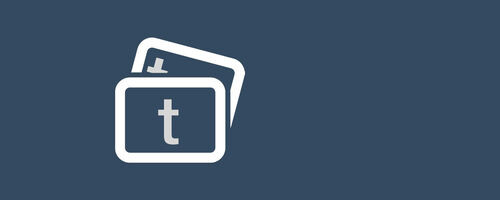
直感的にサクサクTwitter検索ができます.
※価格は記事執筆時のものです. 現在の価格はApp Storeから確認ください.
レビュー時のバージョン : v1.0
検索してスワイプorタップ
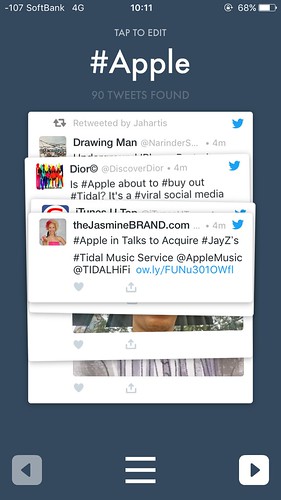
起動すると #Apple で検索した結果が表示されます.
スワイプして送る
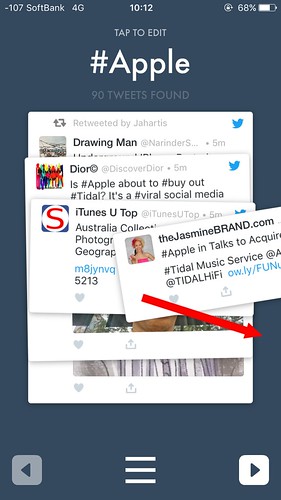
一番手前のツイートをスワイプすると次のツイートを確認できます.
画像では右に送ってますが360度どこでも同じです.
タップして送る・戻す
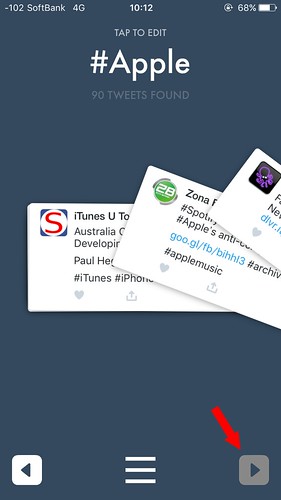
右下のボタンをタップすると上でスワイプしたことと同じ処理になります.
送る方向が右に固定なだけです.
左下のボタンはタップするたびに送ったツイートを一つ元に戻します(アンドゥ).
右下のボタンは同時にアンドゥした操作をやり直す役割もあります(リドゥ).
| ツイート送り | アンドゥ | リドゥ | |
|---|---|---|---|
| スワイプ | ○ | × | ○ |
| 右下ボタン | ○ | × | ○ |
| 左下ボタン | × | ○ | × |
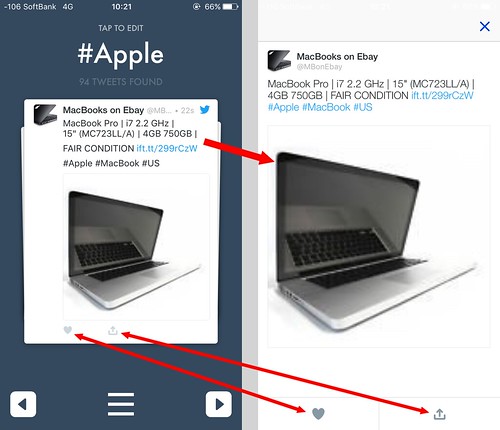
ツイートのテキスト部分をタップすれば詳細画面に遷移します.
お気に入りアイコンやエクステンションのボタンは詳細画面空の方がタップしやすいです.
返信, リツイートはできないようです.
なお, お気に入りの機能を使わないのであればTwitterアカウントでログインする必要はありません.
なので基本的にアカウントを持っていなくても使用可能です.
お気に入りを利用する際, ログインしていなければ求められます.
検索
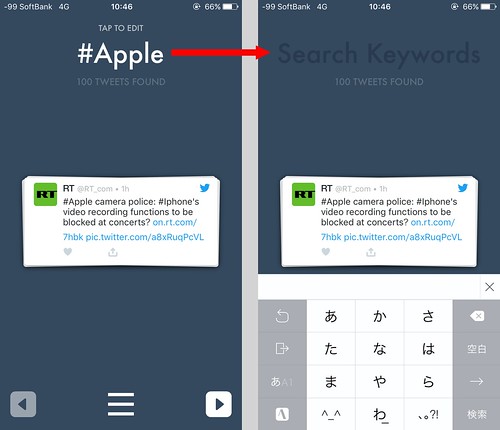
検索ワードを変更する場合は, 画面上部の検索ワードをタップします.
タップするたびにそれまでの検索ワードがクリアされるようになっています.
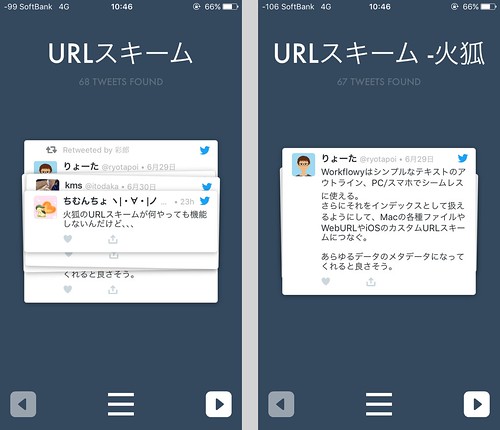
公式Twitterで効かないことがあるNOT検索も, このアプリでは問題なくできました.
ただ特定のキーワードだとアプリが落ちてしまいます, 例えば上の「URLスキーム」はOKですが「#URLスキーム」とハッシュタグにすると落ちました(iPhone6, iOS9.3.2, TweetSwipe v1.0)
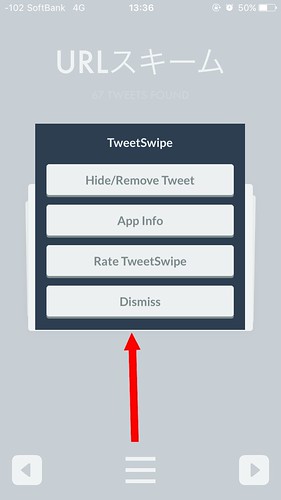
なお, 画面下の三本線をタップして「Hide/Remove Tweet」をタップすると, その時点で一番手前のツイートが一時的に非表示になります.
非表示にしたツイートは, アプリを再起動するまで検索し直しても表示されません.
不要(と言ったら失礼ですが)なツイートを非表示にして全体を絞るのに使えそうです, 問題はボタンを押す手間が面倒なところですね.
〆
特定のワードやリンク, ハッシュタグなどで検索するにはそれに特化した, こういったアプリを使うのが効率が良いですよね.
気になるのは, アプリを起動するたびに, 強制的に「#Apple」で検索してしまうことです.
URLスキームは今のところ確認できません.
関連する記事はこちら↓
[Search]iPhone URLスキーム -The theoryの戯言
iPhoneのURLスキームを検索して一覧表示できます. リクエストは内容に応じてお答えします.


